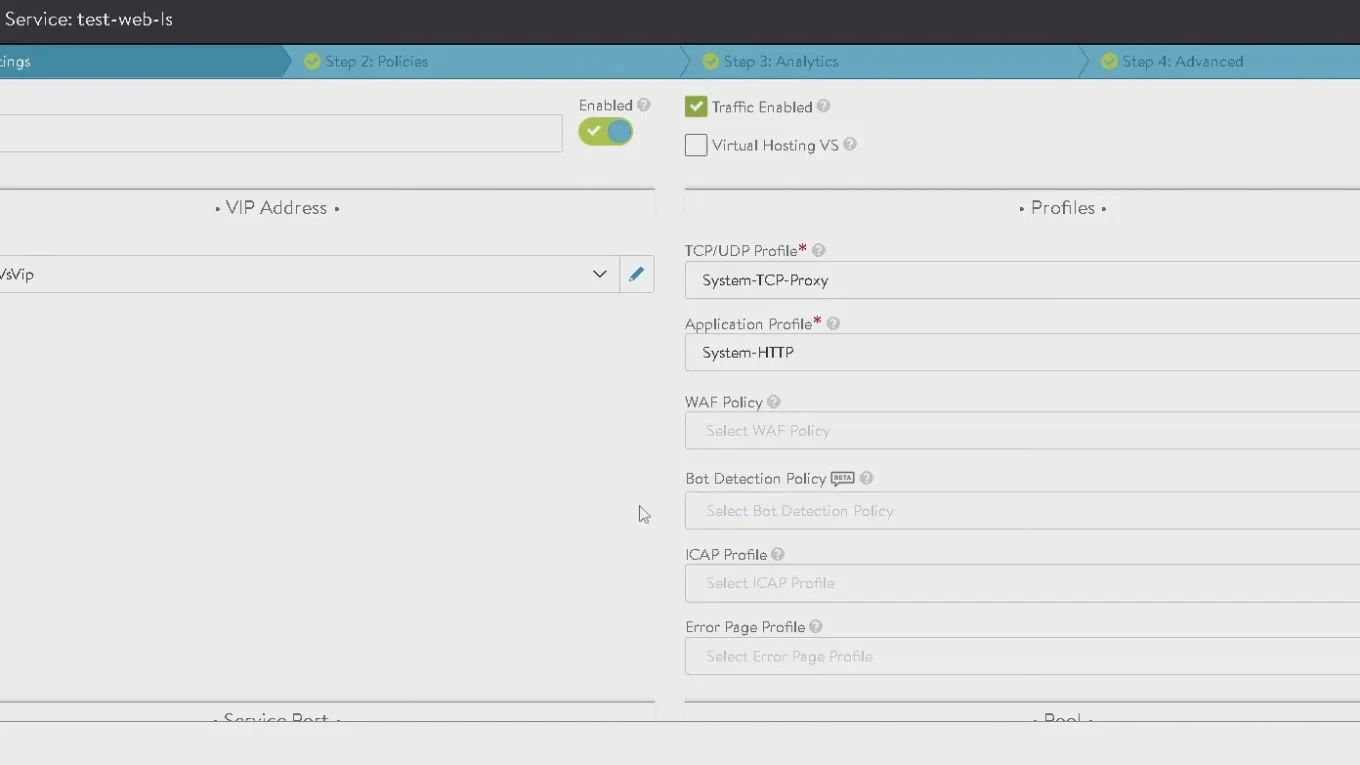VMware NSX ALB Virtual Service Oluşturma Adım 1: Settings -> VS VIP oluşturma
Serinin ikinci yazısı olan bu yazımda sizlere VS için VIP adresi nasıl oluşturulur onu anlatacağım. Konu ile ilgili diğer yazılara aşağıdaki bağlantılardan ulaşabilirsiniz:
- VMware NSX ALB Virtual Service Oluşturma Adım 1: Settings
- VMware NSX ALB Virtual Service Oluşturma Adım 1: Settings -> VS VIP oluşturma
- VMware NSX ALB Virtual Service Oluşturma Adım 1: Settings -> Server Pool oluşturma
Kaldığımız yerden devam ediyoruz. “VIP Address” bölümünden “Select VS VIP” listesine tıklıyoruz. Önceden oluşturduğunuz boş bir VIP varsa seçebilirsiniz ya da “Create VS VIP” butonuna tıklayarak yenisini oluşturma menüsüne girebilirsiniz:
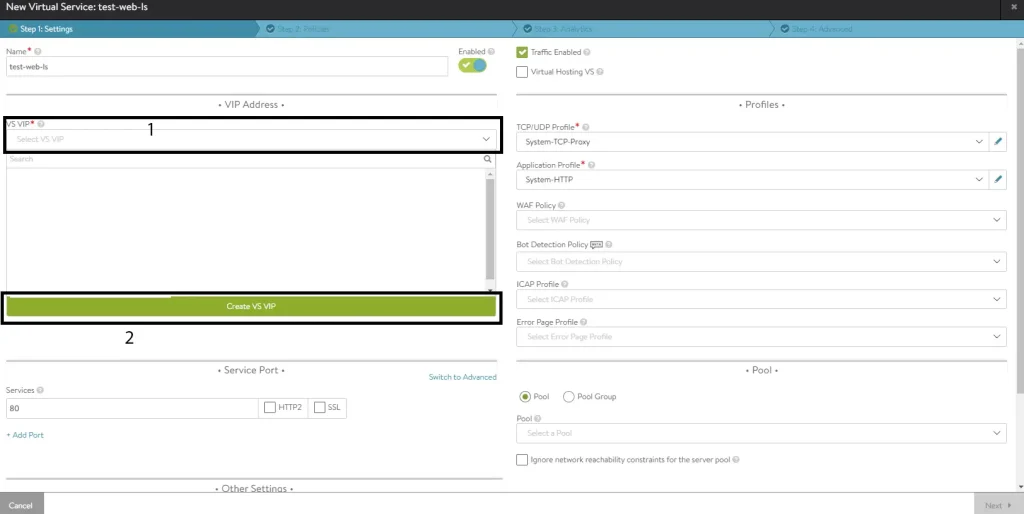
Burada isimlendirmeyi varsayılan olarak bırakabilirsiniz. “VIPs” bölümündeki ADD butonuna tıklıyoruz:
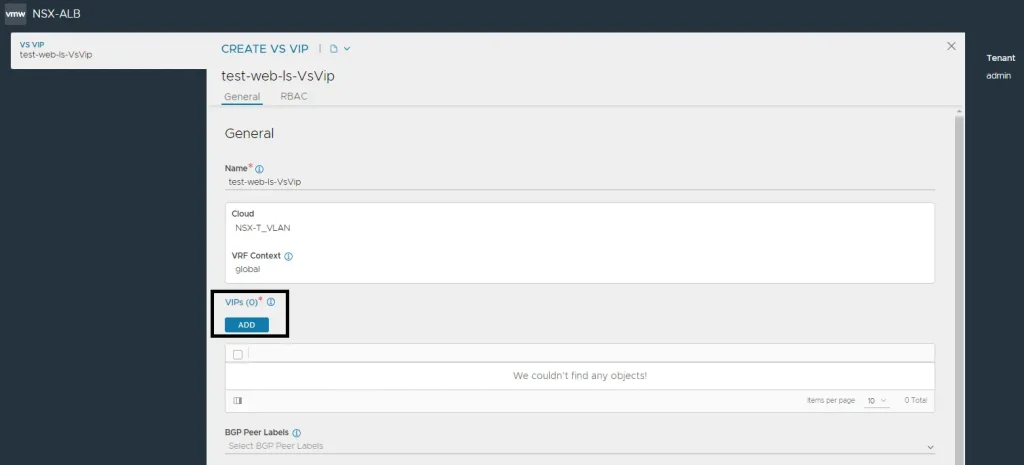
Bu adımda Cloudınızda IPAM Profilinizin doğru olarak ayarlandığını varsayıyorum. “Infrastructure” -> “Cloud Resources” -> “Networks” menüsündeki “Network Profiles” kayıtlarınızın doğruluğundan emin olmalısınız. Burada ben VIP adresinizin “Auto Allocate” olarak tanımlanmasını doğru bulmuyorum. Herhangi bir ipnin atanmasındansa statik olarak vermeyi daha doğru buluyorum. O yüzden Static işaretleyip “IPv4 Address” bölümüne VIP IP adresimizi yazıp Placement Network altında bulunan ADD butonuna tıklıyoruz:
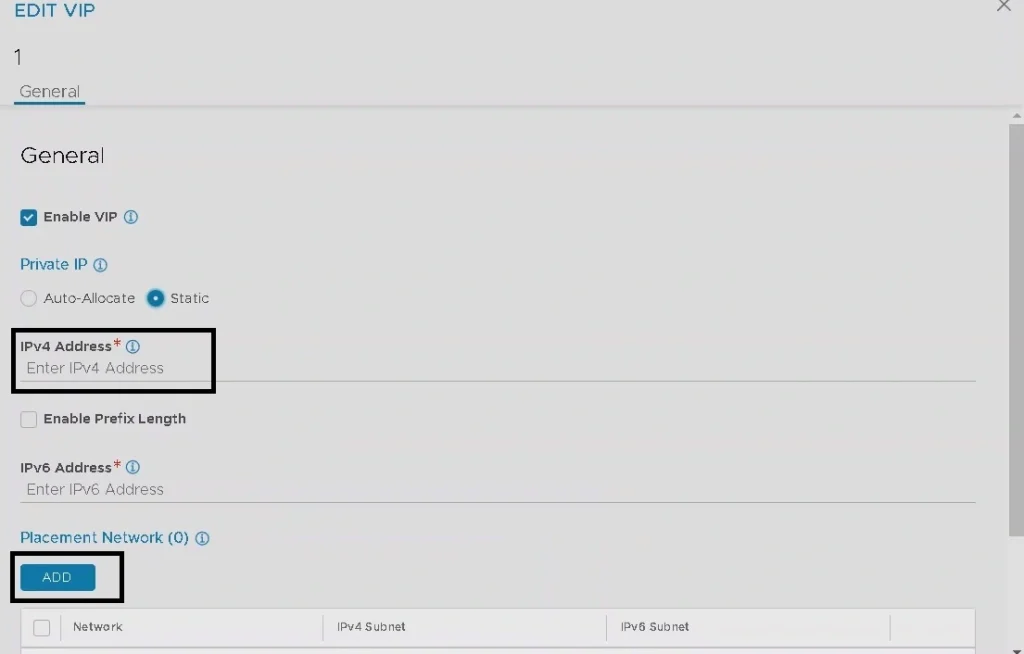
Burada yazdığımız VIP IP’sinin hangi Networkte ve Subnette olduğunu seçiyoruz ve SAVE butonuna basıyoruz:
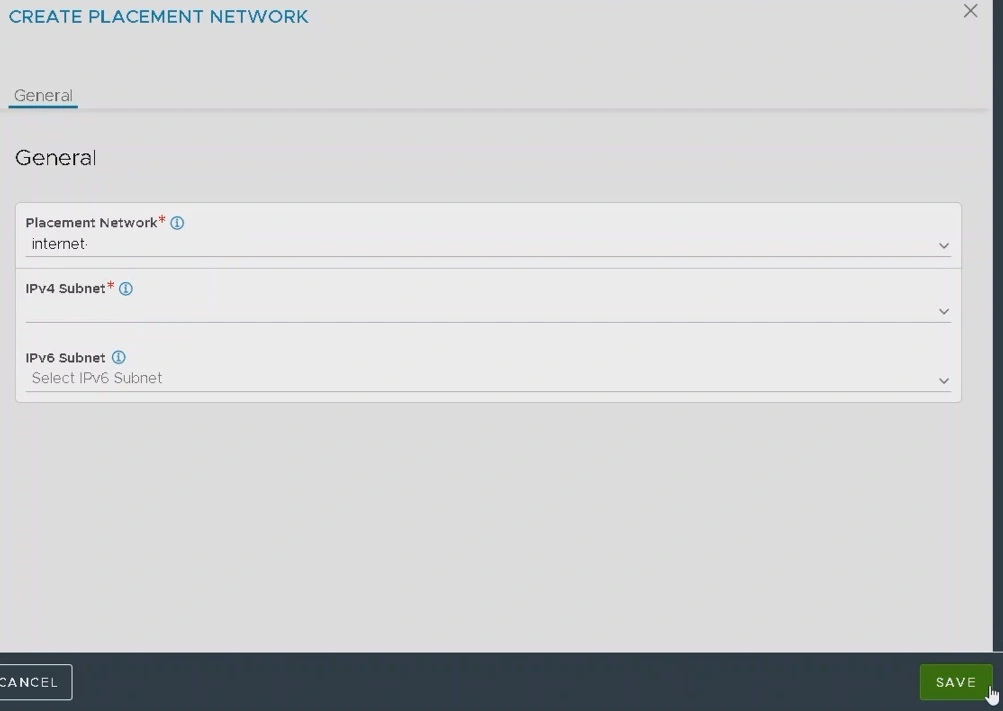
Girdiğimiz VIP IP ve Placement Network alttaki gibi görünmesi gerekiyor. SAVE diyerek geri dönüyoruz.
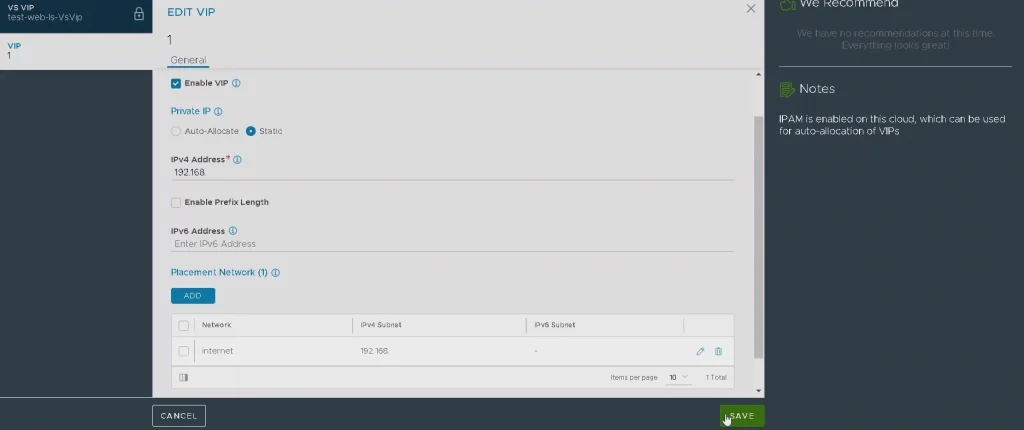
Eklediğimiz VIP IP’sini kontrol ediyoruz ve yine SAVE diyerek geri dönüyoruz:
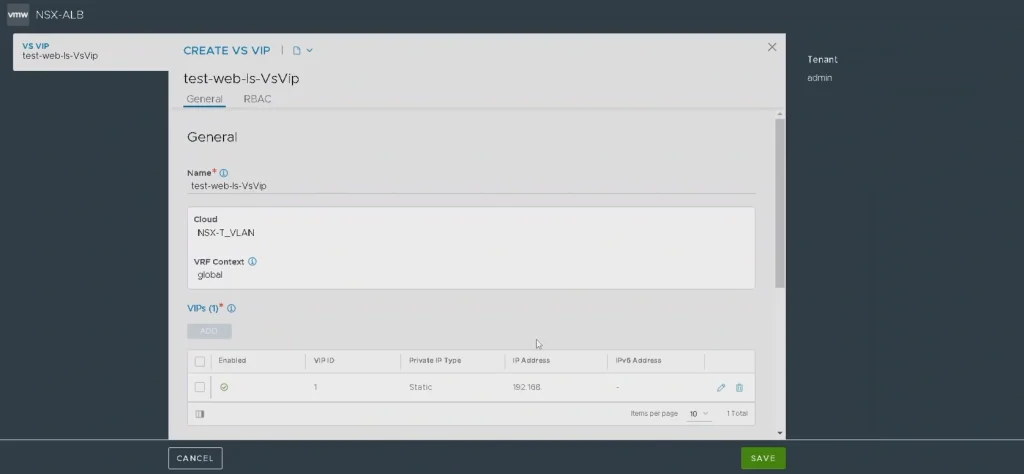
VIP IP ekleme işleminitamamladık:
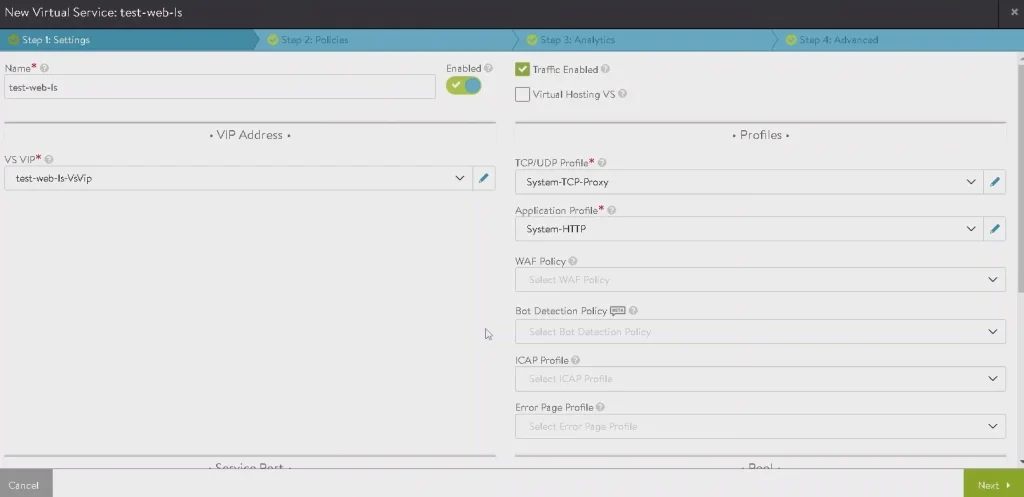
Sıradaki yazımda Server Pool eklemeyi anlatacağım. Yukarıdaki linkten ulaşabilirsiniz.